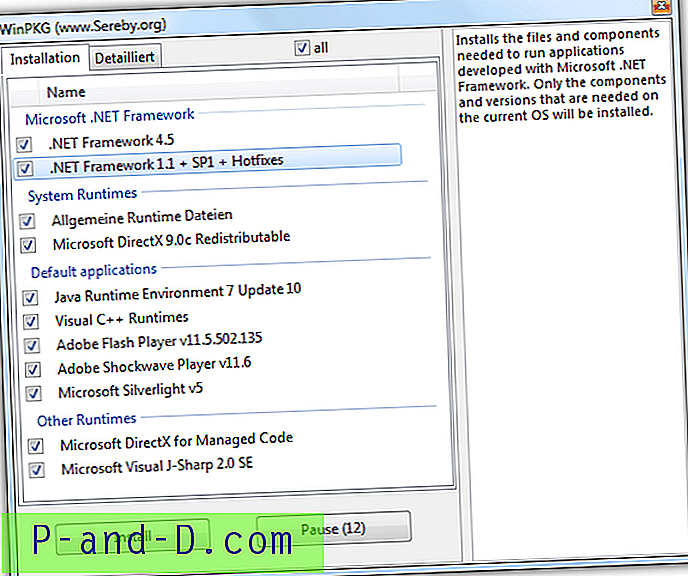Du kanske har lagt märke till att viss kommersiell programvara, särskilt redovisningsrelaterad, kräver en USB-dongel ansluten till datorn för att köra programmet. USB-dongeln fungerar som en fysisk licens där det är svårt att piratkopiera eller till och med reproducera för att dela med människor som du känner. Till skillnad från lösenord eller serienummer som kan bli knäckt, glömt eller stulet utan din vetskap, verkar det vara en bra idé att använda en fysisk enhet som en prisvärd USB-flashenhet som ett lösenord. Vissa bärbara datorer har en biometrisk fingeravtrycksläsare där du kan logga in med ditt tumavtryck men det är normalt inte tillgängligt på stationära datorer.
Att använda ett långt lösenord är viktigt för att förhindra att spricka med Ophcrack som använder regnbågens tabeller men då kan det lätt glömmas och det kan vara besvärligt att skriva in ett så långt lösenord varje gång du vill logga in. Ett enkelt sätt att gå runt på detta är att logga in på Windows med din USB-flashenhet. Vi har tidigare presenterat "Blue Micro USB Flash Drive Logon" i den här artikeln men ersätts med ett bättre alternativ eftersom det inte fungerar på Windows Vista / 7 och den officiella produktsidan har försvunnit. Rohos, ett företag som specialiserat sig på användarverifieringsprogramvara har nyligen släppt en freeware-version av den mogna Logon Key där du kan konfigurera en specifik USB-flashenhet och använda den för att logga in på Windows utan att skriva ett lösenord.
Att få Rohos Logon Key att fungera är väldigt enkelt. Ladda bara ner, installera och köra programmet. Du måste sedan sätta in USB-flashenheten som du vill använda den som inloggningsenhet och klicka på Setup USB-tangenten .

Som standard kommer programmet automatiskt att välja den aktuella inloggade användaren och den upptäckta USB-flashenheten för att installera nyckeln. Du måste skriva in rätt lösenord för användarkontot i lösenordsrutan och klicka på Inställning USB-nyckel. Rohos Logon Key skapar en krypterad roh.roh-fil och placerar den i en dold _rohos-mapp vid roten till USB-enheten. Det finns ingen anledning att använda en tom eller nyformaterad USB-flashenhet eftersom den bara kopierar en ytterligare fil till pendrive.
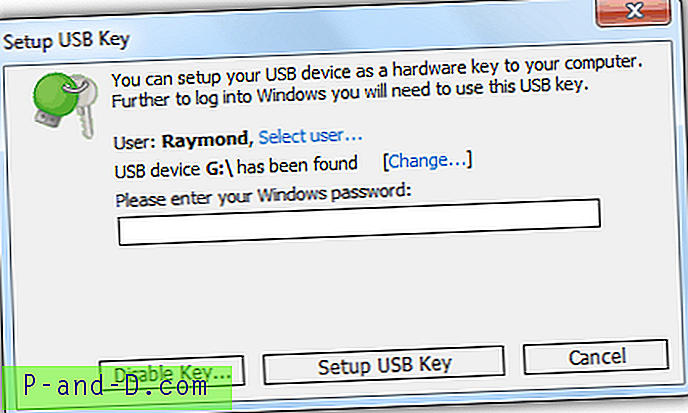
När nyckeln har installerats på din USB-flashenhet, försök starta om eller logga ut och sätt sedan in USB-flashenheten när du blir ombedd att logga in. Du kommer att märka att du automatiskt är inloggad utan att skriva ett lösenord. Om du inte automatiskt är inloggad, antagligen på grund av tidigare misslyckade inloggningar med en okänd USB-enhet, måste du klicka på Byt användare> Logga in med USB-nyckel> och sedan klicka på piltangenten för att bearbeta den nuvarande anslutna USB-pendrive.
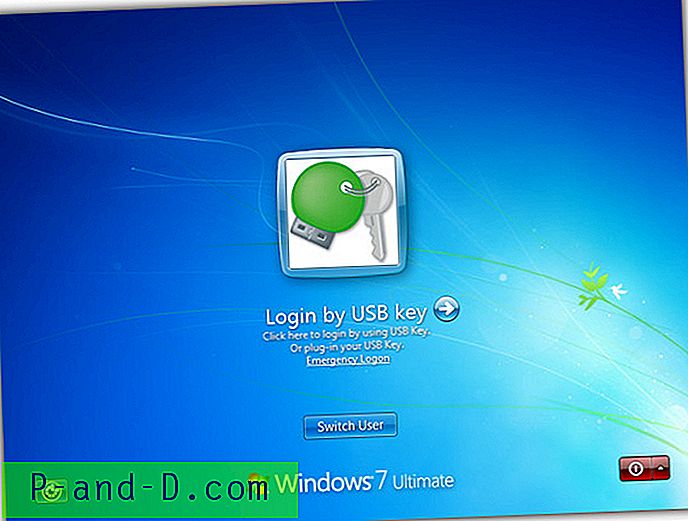
Observera att Rohos Logon Key känner igen USB-flashenheten som är kopplad till användarkontot. Bara att kopiera den dolda roh.roh-filen till en annan USB-flashenhet avvisas inloggning om du försöker använda den. För att duplicera en annan hårdvaru USB-nyckel måste du skapa från själva programmet genom att gå igenom stegen som vi har visat, förutom att du får en ytterligare fråga som frågar dig om du fortfarande vill att din första USB-nyckel ska användas för posten. Klicka på Ja-knappen så har du nu två USB-nycklar för att komma åt Windows.
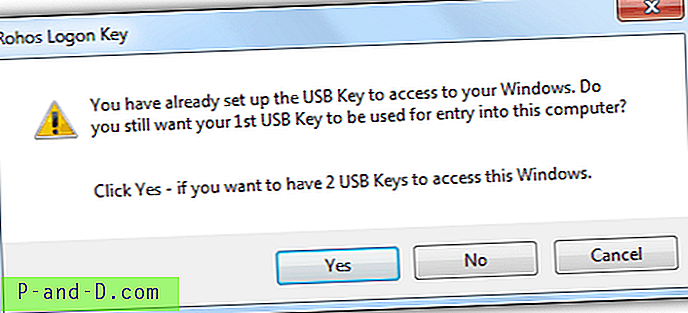
Rohos Logon Key fungerar också i Safe Mode. Tyvärr kan den kostnadsfria versionen inte inaktivera lösenordets inloggning och endast använda USB-nyckeln. Om du behöver det låter den icke-fria versionen av Rohos Logon Key dig helt ersätta den svaga lösenordsbaserade inloggningen med en USB-nyckel för hårdvara. Gratisversionen är för närvarande tillgänglig för Windows och snart för Mac OS X.
Ladda ner Rohos Logon Key gratis